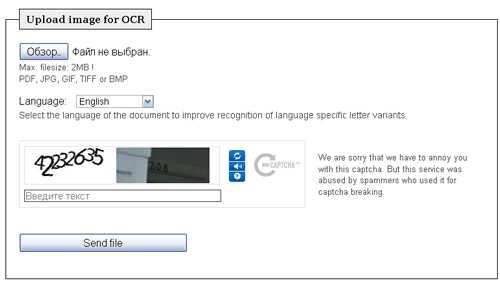Из картинки в текст. Программа и онлайн сервис для перевода!
Опубликовано: 2014-11-03 / Обновлено: 2016-06-02 / Автор: Алексей

Статья не совсем актуальна, советую воспользоваться более свежей версией. В ней рассмотрена иная программа, которая намного качественней, чем рассматриваемая в этой статье. В этой статье рассмотрен онлайн сервис но он «упал». Поэтому я написал еще одну и намного качественней. Приятного чтения.
Всем привет. Сегодня я хотел бы поговорить об одной замечательной программе по распознанию текста с картинки! Будем учиться ею пользоваться. Так же рассмотрим ее аналог, но в режиме online. Но прежде чем учиться, отвечу на вопрос. Чем полезна такая программа? А полезна она тем, что сэкономит ваше время и может быть нервы.
Например, у вас есть какой-нибудь распечатанный документ. Вам нужно перенести текст с бумаги в текстовый файл, например в документ.docx (word). Ваши действия? Вы садитесь за компьютер, открываете Microsoft Word и начинаете набирать текст. А что если вы медленно печатаете? Что тогда? Весь день сидеть??? Вот для таких случаев и нужна такая программа. Вам всего лишь потребуется загрузить отсканированный текст в программу, а программа сделает всю рутинную работу за вас. Чем плох такой способ? Разве что вы никогда не научитесь быстро печатать 😀 .
Вообще заинтересовался я этим вопросом совсем недавно, когда сидел на паре английского языка. Нас все время заставляют переводить какой-нибудь текст. Что все делают? Все лезут в переводчик от Google ну и я от части тоже. На прошлой паре мне как раз вспомнился один фильм, где мальчишка купил такую программу. Название фильма я не помню, но на взгляд он старенький. Ну вот я и подумал: раз такие приемчики были использованы так давно, значит сейчас – раз плюнуть! В общем, пришел домой, сел за компьютер, вбил в Яндекс, прочел, опробовал и вот сейчас решил написать данный пост.
Программа для распознания текста с картинки
Давайте уже рассмотрим данную программу. Называется она cuneiform. Для того, чтобы скачать жмите сюда.
Вот пример распознания текста:

Вот такие вот результаты. Я пробовал перенести текст с фотографии, но в итоге много косяков. Есть еще онлайн сервис, там с фотографии более менее получается, но о нем чуть позже.
Давайте вкратце расскажу, как пользоваться программой. В принципе здесь ничего сложного нет. Нужно только загрузить изображение в программу и нажать на кнопочку распознания текста.

Со скриншота, который я сделал, все сразу становится ясно, что, куда нажимать.
Первым делом загружаем изображение. Затем размечаем его и нажимаем на кнопку распознания текста. Можно попробовать без разметки. Затем просто сохранить. Все довольно просто.
Программа не всегда распознает в лучшем качестве, поэтому обязательно перепроверяйте. Теперь давайте рассмотрим онлайн сервис для распознания текста.
Онлайн сервис для распознания текста
Сервис так и называется «Online Сервис Распознавания Текста». Вот адрес сайта: onlineocr.ru. Заходим на сайт.

Выше на скриншоте показано, что зачем нажимать. После загрузки появится еще капча. Так же показаны возможности. Давайте попробуем перенести текст с какой-нибудь картинки.

Жмем на «Выбрать файл». Далее выбираем изображение, которое вам необходимо распознать. Я сделал скриншот одной из статей моего блога, точней его кусочек.
Далее жмем на «Загрузить». Изображение загрузится, и мы проставляем язык распознания и формат. Я оставляю как есть. Затем вводим капчу, которая высветилась после загрузки изображения, и нажимаем «Распознать текст!».
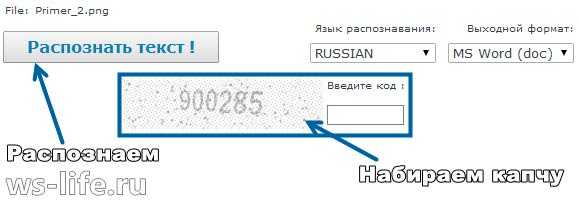
И вуаля! Получаем текст, который можно скопировать! Так же можно скачать исходник.

Текст хорошего качества. Но оно и понятно, перевод то было со скриншота. А что если с фотографии? Я попробовал сфотографировать текст, который на английском языке и перевести его. Давайте посмотрим что из этого получилось.
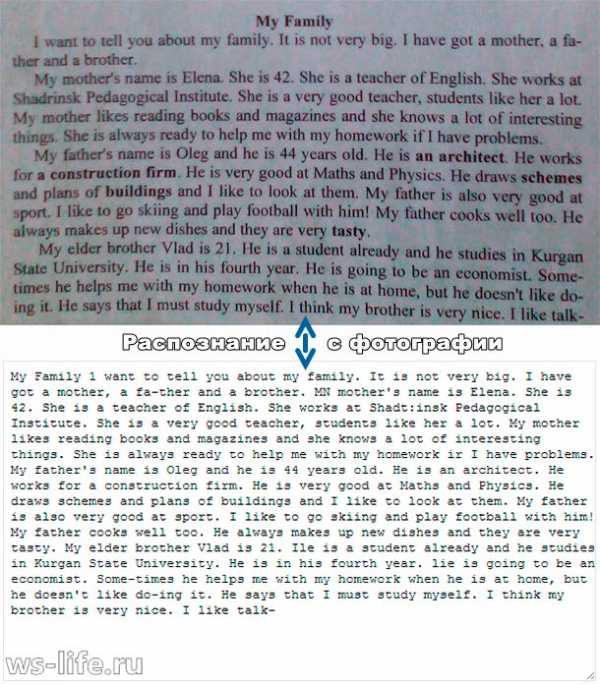
Как видим, все довольно качественно. Старайтесь делать снимки, чтобы буквы были отчетливо видны и тогда будет хорошее качество.
Кстати хороший способ для студентов-лентяев! Просто фотографируете, заливаете картинку на этот онлайн сервис. Далее все просто. Копируете текст, заходите в google переводчик, вставляете текст, переводите. И снова вуаля! Получаем русский перевод. Правда переводчик переведет криво. Нам останется только правильно сформулировать предложение и все.
На этом все, подписывайтесь на мой блог, буду рад. Добавляйтесь в друзья вконтакте. Пишите, я отвечу. Всем пока!
ws-life.ru
Как скопировать текст с картинки онлайн

Значит, про это пишут, а пишут, потому что многие сталкиваются с этой проблемой. И мне не раз приходилось заморачиватся с переводом текста, при установке какой либо англоязычной программы.
.
Помню печатал всё это вручную в Гугл переводчике, пока не наткнулся на функцию извлечения текста с изображения в одной программе
«Snagit«, которая у меня была установлена на Виндовс ХП.
Программа Snagit не предназначена чисто для сканирования текста с изображения. Она делает снимки, записывает видео с экрана и редактирует их. Я её установил для создания скриншотов.
Копируем текст с помощью онлайн сканера
Но как говорят, безвыходных ситуаций не бывает. Пошарил по интернету и нашёл один сервис по распознаванию текста с изображения. А если честно-то сервисов таких было много, но сканировали они просто ужасно. То не полностью текст извлекут с картинки, то какие-то кракозябры вместо букв и слов. В итоге остался один нормальный сервис. Правда, в последнее время он что-то сильно начал подглючивать. Ладно, оставил его в покое и нашёл ему замену, даже ещё лучший онлайн сканер.
Этот сервис не требует регистрации, а сканировать текст можно в неограниченном количестве. Поддерживает 106 языков для распознавания. Есть возможность выбрать любую область текста с картинки. Так же есть возможность развернуть картинку на 90° и 180° градусов. Извлекает текст со всех популярных форматов. Возможность скачать готовый текст в документе TXT, Word (DOC) и PDF.
Как им пользоваться я сейчас покажу. Заходим на сайт https://www.newocr.com Жмём кнопку «Выберите файл«.
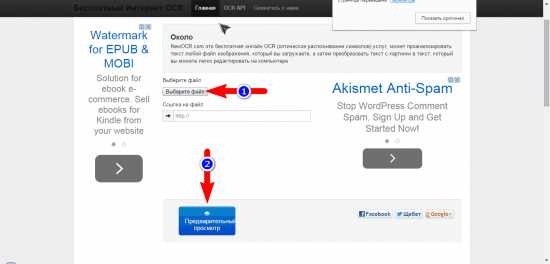
Да, кстати чуть ниже этой кнопки есть поле, где можно вставить ссылку на изображение в интернете. Даже с изображения формата GIF сканер может извлечь текст. Ссылку на изображение можно взять вот таким способом. Находите картинку в интернете, кликаете по ней правой клавишей мышки и в появившемся окошке выбираете «Копировать URL картинки«
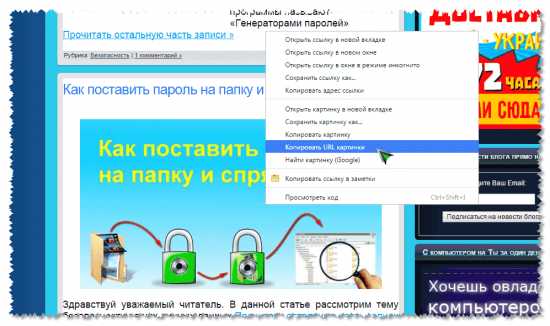
Дальше вставляете эту ссылку в поле. После чего жмёте ниже синюю кнопку «Предварительный просмотр«. Сервис загрузит картинку, и она появится в так сказать мини редакторе, в котором Вы сможете с помощью настраиваемой рамки выбрать не весь текст на картинке, а лишь часть его. Зацепите одну из сторон рамки и тяните в нужное положение, тем самым выделяя нужный фрагмент текста.
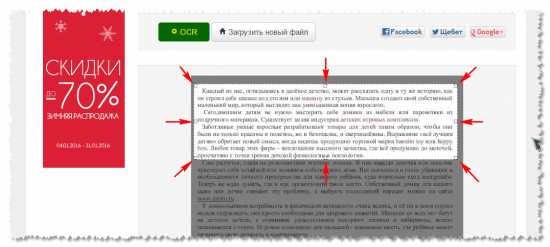
Дальше жмём кнопку «OCR» Через пару секунд в самом низу страницы появится готовый текст.
Один нюанс! Если на картинке есть слова на разных языках, сканер отсканирует с ошибками. В таком случае, укажите ему, на каких языках будет извлекаться текст. Кликните левой клавишей мышки по рамке с языками. В выпавшем списке выберите нужный язык.
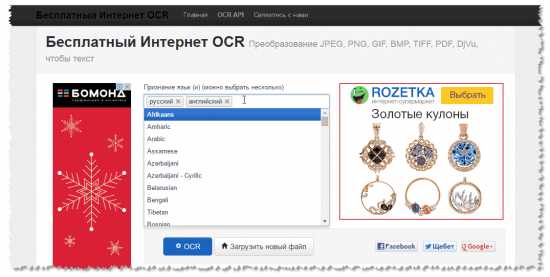
Я пробовал извлечь текст с картинки на 3535 символов. Это целая страница книги. Сервис с этим справился без проблем. Так что для студентов, которым нужно перенести текст курсовой работы с бумаги в цифровой формат, этот сервис просто незаменим. Сделали снимки фотоаппаратом, перекинули на компьютер и по-быстрому с помощью данного сервиса преобразовали в цифровой формат. Огромная экономия времени.
Иногда в тексте попадаются ошибки, но ничего страшного. Исправить их можно прямо здесь. Слова с ошибками будут подчёркнуты пунктиром красного цвета. Для того чтоб не исправлять это слово вручную кликните по нему правой клавишей мышки. В появившемся окне контекстного меню, в самом верху, будут находится варианты замены искажённого слова. Выберите подходящее и кликните по нему левой клавишей мышки. Произойдет авто-замена.

Текст обработан, можно скачивать на компьютер либо сохранить в свой аккаунт Google Документы или Google диск. Для сохранения на компьютер нажмите на кнопку скачать. Выберите из выпавшего списка подходящий тип документа и сохраняйте.
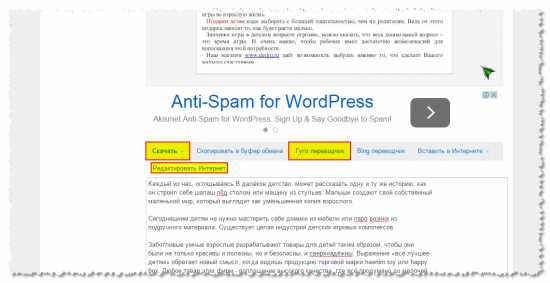
А для сохранения в Google Документы или на Google диске нажмите кнопку «Редактировать Интернет».
Хотите сразу перевести текст на иностранном языке, тогда выделите его и нажмите кнопку «Гугл переводчик«. В новой вкладке увидите переведённый текст.
На этом всё. Пользуйтесь этим сервисом, он самый лучший среди ему подобных.
intercomp13.ru
Распознавание текста онлайн и бесплатно: обзор сервисов
Иногда возникает необходимость распознать текст с картинки или pdf файла. Все мы знаем, что найти бесплатную программу, которая это сделает не так и просто. Отличная альтернатива всяким программам распознавание текста с картинки онлайн, которое к тому же и бесплатное. К тому же онлайн сервис удобно использовать в тех случаях, когда необходимость распознавание текста с картинки требуется не часто.
Ниже я проведу подборку сервисов, на которых можно распознать текст бесплатно онлайн. Выберите себе подходящий, проверьте его функциональность и храните в закладках, чтобы быстро открыть в случае надобности.
Текст, который Вы получите после распознавания текста online зависит от качества исходного файла (рисунка или фотографии).
Где распознать текст с картинки онлайн бесплатно
Сервисы, на которых распознавание текста онлайн бесплатно, на английском языке, чтобы было понятнее я на скринах покажу, куда нажимать.
- OCRconvert ocrconvert.com
Поддерживает распознавание текста онлайн с фото (форматы PDF, PNG, GIF, BMP, JPEG). Результат распознавания предоставляется в виде ссылки на текстовый файл в формате TXT, по которой открывается этот файл. Текст можно скопировать и сохранить на компьютере в любом текстовом редакторе. Схема работы с этим сайтом простая: выберите файл, язык текста и нажмите на кнопку “process”. Можно загрузить несколько файлов, если они на одном языке. - Free Online OCR www.newocr.com
По функционалу более серьезный сервис, чем предыдущий. На нем можно распознать текст онлайн бесплатно без регистрации. Что радует, это то, что он поддерживает много форматов (JPEG, PNG, GIF, BMP, TIFF, PDF, DjVu).
На первом этапе Вы загружаете файл для распознавания, потом можете изменить область распознавания, повращать картинку, и нажать на кнопку OCR для того, чтобы распознать текст с картинки.
Еще хотелось бы отметить, что этот сервис предоставляет возможность выбрать область картинки для распознавания, повернуть картинку на 90 или 180 градусов. Сохранить результат распознавания можно в форматах TXT, DOC, PDF. - i2OCR i2ocr.com
Поддерживаются такие файлы JPEG, TIF, GIF, PNG, BMP, PGM, PBM, PPM. Распознавание текста pdf не поддерживается этим сервисом. Весь процесс происходит в три шага:
- Free-OCR.com
Этот сервис на фоне перечисленных выше, выглядит послабее. Поддерживаются такие форматы: JPG, GIF, TIFF BMP, PDF. Но обратите внимание, что в файле PDF будет распознана только первая страница. Еще два ограничения: размер загружаемого файла 2 Мб и в течении одного часа разрешено распознавать не более 10 документов. Также, стоит защита от спамеров в виде капчи, которая тоже создает неудобства.
- Free Online OCR [urlspan]onlineocr.net[/urlspan]
Поддерживается онлайн распознавание текста с фото следующих форматов JPG, JPEG, BMP, TIFF, GIF. Как и предыдущий сервис, Online OCR имеет ограничение на размер загружаемого файла – 4 Мб. и на количество обрабатываемых файлов за час – 15.
Теперь Вы знаете где и как распознать текст с картинки. На мой взгляд, самым функциональным и поддерживающим наибольшее число исходных форматов является сервис Free Online OCR. Пишите в комментариях свои отзывы о работе с данными сервисами.
С уважением, Виктория – блог inetsovety.ru
inetsovety.ru